转载请注明链接:http://blog.csdn.net/feather_wch/article/details/78713144
本文详细介绍Android Studio的使用技巧和快捷方式,目标是提高开发效率。
1. 第一部分介绍使用技巧
2. 第二部分介绍快捷键
Android Studio使用技巧和快捷方式汇总
版本:2018/4/11-1
Andorid Studio使用技巧
1-AS内置预览布局功能强化
开发中通过布局的预览是无法预览ListView等列表和include标签等各方面的效果。本质上Android Studio不仅可以进行预览,还能提供测试数据。
核心部分是使用tools工具:xmlns:tools="http://schemas.android.com/tools"。
还可以提供随机数据,例如随机名字和随机图片
<ImageView
android:id="@+id/image"
...
tools:src="@tools:sample/avatars"/>
<TextView
...
tools:text="@tools:sample/full_names"/>参考资料
2-AS自动生成给内部变量加上m
Google代码规范中,类的内部变量需要加上m,这可以让AS自动添加:
- As中选择
Setting- 选择
Editor->Code Style->Java- 选择
Code Generation,给Field加上m
3-Getter模板:自动进行null保护
作用: 在Getter中进行判空,防止接口等数据中返回null,避免因为疏忽没有判断null而导致崩溃。
步骤
- Alt+Insert 或者 代码区域->右击->Generate->Getter
- “Getter”选择框中点击右上角“…”进入模板文件的选择
- 新建模板文件
- 输入新模板
#if($field.modifierStatic)
static ##
#end
$field.type ##
#set($name = $StringUtil.capitalizeWithJavaBeanConvention($StringUtil.sanitizeJavaIdentifier($helper.getPropertyName($field, $project))))
#if ($field.boolean && $field.primitive)
#if ($StringUtil.startsWithIgnoreCase($name, 'is'))
#set($name = $StringUtil.decapitalize($name))
#else
is##
#end
#else
get##
#end
${name}() {
#if($field.string)
return $field.name == null ? "" : $field.name;
#elseif($field.list)
if($field.name == null){
return new ArrayList<>();
}else{
return $field.name;
}
#else
return $field.name;
#end
}
4-格式化代码(Ctrl+Alt+L):自动归类方法
作用: 将方法按照广度或者深度的形式进行归纳排序
步骤
- Ctrl+shfit+alt+l 进入配置页面
- 勾选
Rearrange code - File->Settings->Editor->Code Style->Java->Arrangement 进入代码排列配置页面
- 勾选“Keep override methods together”:将重载方法放到一起(keep order-保持原有顺序)
- 勾选“Keep dependent methods together”: 将一般方法放到一起(breadth-first order—广度排序)
使用: 全选代码(Ctrl+A)->Ctrl+Alt+L 完成代码排序
Android Studio 快捷键
1-最强快捷键技巧+gif配图(转载)
该链接内容翻译自 Android Studio Tips by Philippe Breault,一共收集了62个 Android Studio 使用小技巧和快捷键。 根据这些小技巧的使用场景,本文将这62个小技巧分为常用技巧(1 – 28)、编码技巧(29 – 49)和调试技巧(50 – 62),分成三个部分。
2-《Android 神兵利器》第三章总结
| 快捷键 | 作用 | 备注 |
|---|---|---|
| Alt+Shift+C | 工程最近改变的文件 | |
| Ctrl+Alt+Shift+N | 打开任何特定的方法和成员变量(搜索关键词并且打开) | |
| Shift+Shift | 快速查找 | |
| Ctrl+Shift+A | 查询指令/快捷键 | |
| Ctrl+空格 | 在HTML等文件,补全image file | 这个快捷键没试过 |
| Ctrl+E/Ctrl+Shift+E | 最近的文件操作 | |
| Ctrl+Tab | 各种文件、功能切换 | |
| Ctrl+Alt+左/右 | 最近浏览位置 | |
| 行操作: | ||
| Ctrl+Shift+上/下 | 整行移动 | |
| Ctrl+Backspace | 删除整行 | |
| Ctrl+X | 剪切一行 | |
| Ctrl+D | 复制当前行到下一行 | |
| 查找调用: | 右击方法>Find Usage | 查找到该方法或ID哪里被调用 |
| Ctrl+左击/B | 进入方法 | |
| Ctrl+P | 查找参数定义 | |
| 断点: | ||
| 如何进入断点 | 1.run(normal) 2.attach debugger to android process | |
| 临时断点 | Ctrl+Alt+Shift+F8 | 只执行一次 |
| 条件断点 | 普通断点+右击+condition+Enable(开关断点) | |
| 异常断点 | Run+View breakpotins+选Java Exception BreakPoints | |
| 日志断点 | 普通断点+右击+suspend为”false”+log evaluate expression | 对完成的工程添加调试信息,会在断点处打印信息,不需要重新编译整个项目 |
| Alt+右击(debug mode) | 计算表达式信息 | 调试模式中 |
| Alt+Ctrl+O | 清楚无效包引用 | |
| Alt+拖动 | 多重选择 | |
| Alt+Shift+左击 | 多个光标 | |
| Alt+Shift+左击key | 多选多个单词 | |
| Ctrl+Alt+Enter | 快速完成 | |
| Ctrl+空格+TAB\ENTER | 代码提示 | Tab会清除后面的内容,Enter不会 |
| Ctrl+Shift+空格 | 更丰富的代码提示 | |
| Ctrl+F12 | 打开大纲 | 便于了解结构 |
| Ctrl+Alt+Shift+T | 重构 | Rename/Extrac+Method等等 |
| Ctrl+Alt+T | surround with | 给目标加上if、try catch等surround语句 |
| 多国语言 | strings.xml+open editor(右上角)+add Locale(左上角地球) | 可以建立多个国家的strings文件 |
| 重构的Extract | 能够从xml中提取一些属性作为style给其他view复用,也可以抽取布局、变量、常量、参数等等 | |
| search structurally(Ctrl+Alt+A) | 允许在不同文件中找到不同变量的方法等各种功能 | 需要在快捷指令中搜索 |
| Ctrl+J | 内置模板 | 配置方法:设置中的Live Templates有所有模板,也可以自己设置 |
| 如:list.for | 后缀模板 | 会在后面提供模板,选择即可。list.cast是提供转换模板 |
| 文件、类注释 | File and Code templates | 可以在files、include中自定义模板 |
| Ctrl+Alt+H | 方法调用的栈 | 可以清晰看到方法被调用的地方和顺序 |
- Activity左侧图标可以打开布局








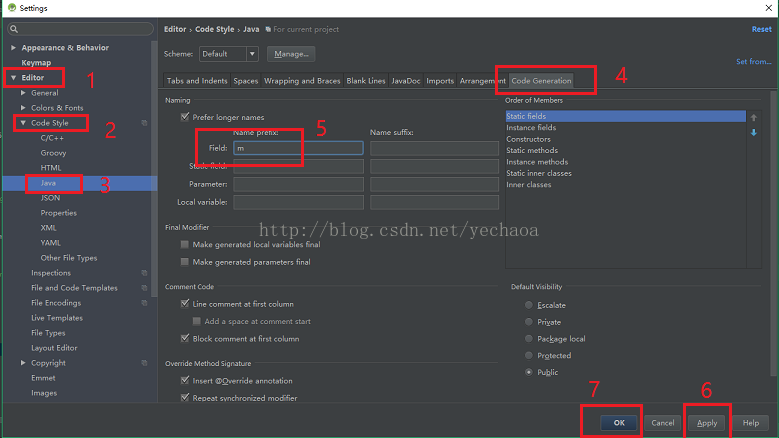
















 被折叠的 条评论
为什么被折叠?
被折叠的 条评论
为什么被折叠?










